Как да създадете макроси за Razer Mouse


Стъпка 1 - Изтеглете софтуера
На първо място, ще трябва да изтеглите специалния софтуер за мишката. Всички драйвери на Razer могат да бъдат изтеглени от долната част на официалната страница на мишката на официален уебсайт на Razer, Просто потърсете това лого и ще намерите пътя си към страницата с драйвери и фърмуер; да, мишките от висок клас имат фърмуер. :)
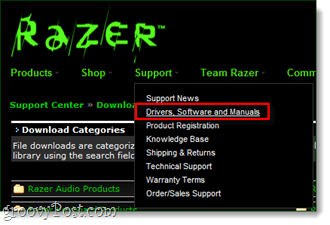
Стъпка 2 - Инсталиране и рестартиране

След като бъдат изтеглени, продължете напред и инсталирайте драйверите. Процесът на настройка е пряк и просто включва Кликването Следващия няколко пъти, така че няма да ви отегчаваме с детайлите. Но…
Ако след като инсталирате драйверите си, получите съобщение, че мишката не може да бъде намерена, просто restart вашият компютър и инсталираните драйвери вече трябва да работят.
Стъпка 3 - Завържете макрос
Сега, когато софтуерът е инсталиран, той трябва да показва икона в системната ви област (близо до часовника).
За да свържете макрос, Кликнете два пъти на Икона на Razer табла и отворете софтуера на устройството.
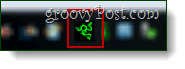
Сега изберете бутон от мишката, на който искате да зададете макрос, и от контекстното меню, Кликнете Разширени функции.
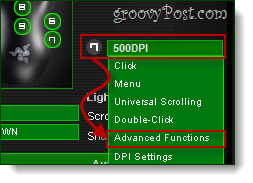
Сега ще се отвори страничен панел. Кликнете на Бутон за макрос и след това присвойте вашите макро клавиши.
В примера по-долу ще направя моментално да натиснете бутона на мишката думата „Groovy“ във всяко текстово поле, което искам.
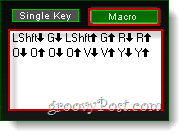
След като направи това, Кликнете Добре за да запазите промените и да излезете от всички прозорци.
Стъпка 4 - Тест
А, най-важната, но често пренебрегвана стъпка. Нека да тестваме новия ни макрос, за да се уверим, че той работи, преди да влезем в любимата си игра и да започнем да стреляме с терористи, орки, или както и да е вашият враг може да бъде.
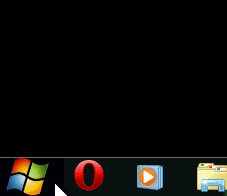
Примерът ми беше доста прост, но работи незабавно, точно както се надявах.
Свършен!
Макросите не са само за геймърите. Освен това се оказват доста полезни и за офис работниците, тъй като ако спестите половин секунда около 50 пъти на ден в продължение на цял месец, ще получите много допълнително време на ръцете си. Обичам да използвам макроси за изпълнение на повтарящи се задачи като освежаване на Outlook или отваряне на моята Dropbox директория.
Какви интелигентни приложения открихте за макроса на мишката? Кажете ни в коментарите по-долу!










Оставете коментар